我平时工作、学习的时候经常会用到录屏功能,用来录制会议、课程还是挺不错的,如果你有需要的话可以去试试下面这些录屏方式,录制比较清晰,也不会出现卡顿的情况!
本次分享将会整理成手机录屏+电脑录屏两部分,可根据需求选择。
手机录屏1.自带的录屏方式手机自带的方式,可以直接使用,免费的,苹果手机以及安卓手机都能在控制中心找到该功能。
安卓手机:
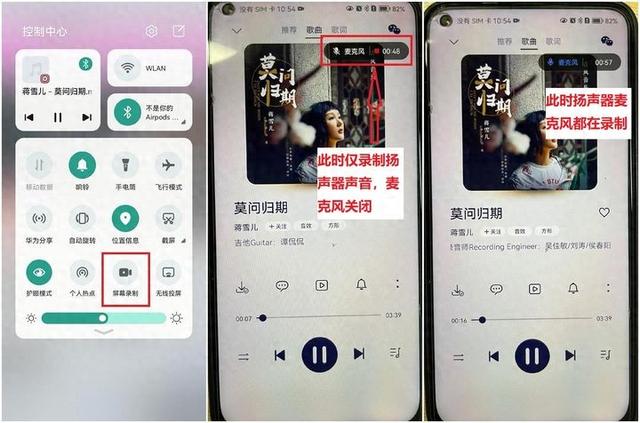
苹果手机:
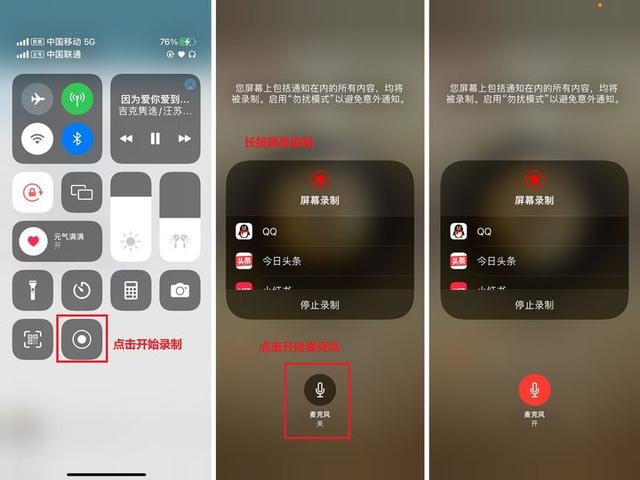 2.迅捷录屏大师
2.迅捷录屏大师支持变声录制、降噪、GIF录制、屏幕画笔功能、多种清晰度、可录制摄像头内容。
打开之后的页面如下,我们可以首先设置声音、清晰度、横竖屏以及水印等,设置好之后点击就可以开始录制了。
四种录音选项,不管是仅录制麦克风还是仅录制系统扬声器亦或是二者都(不)录制,都是可以自由设置的。
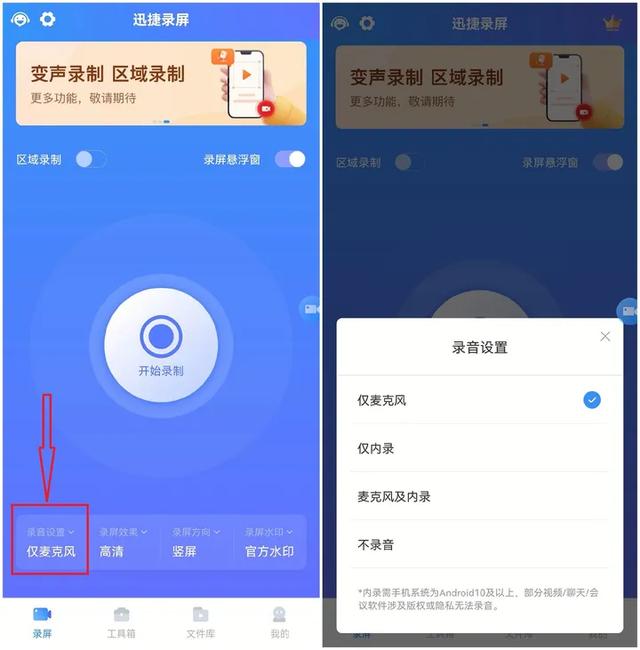
悬浮窗中还有很多的录制工具可以使用,包括降噪、变声、画笔、截屏等。
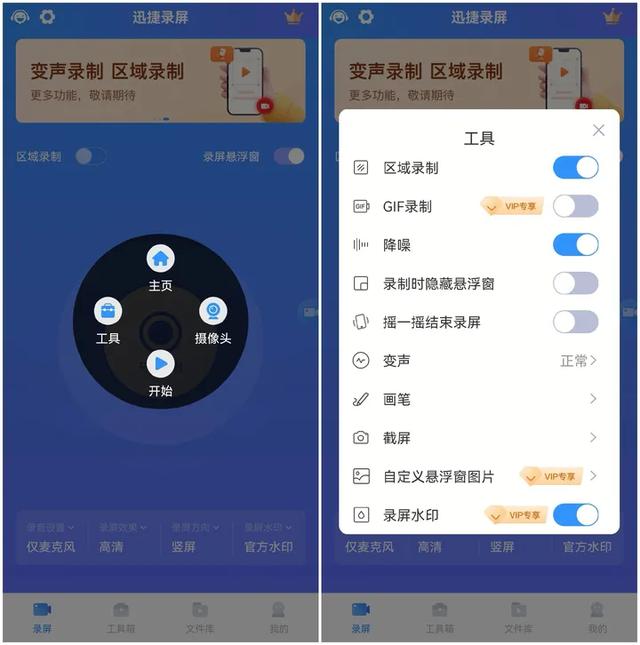
打开画笔工具,手机秒变小黑板,涂涂画画都能够被记录下来。变声模式多种声音可选择,即使自己的声音不好听也不用担心哦。
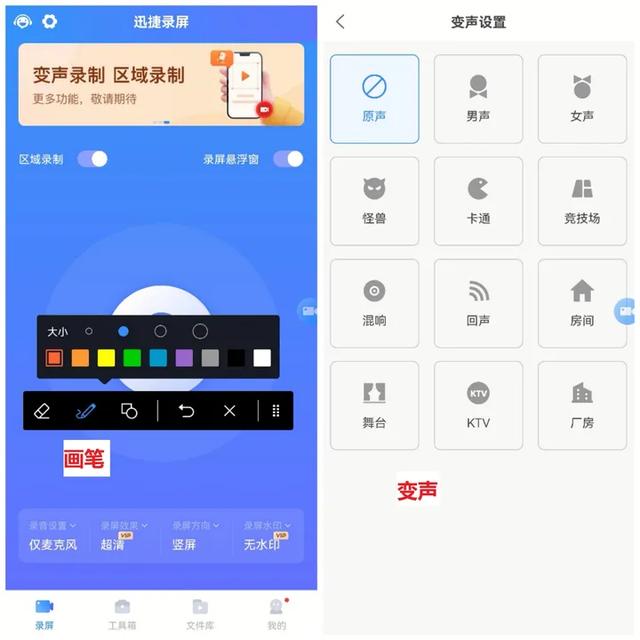
除了录屏以外,它还能编辑视频、压缩视频以及给视频添加字幕等,我们录屏结束之后可以直接用它来处理视频内容,非常方便。
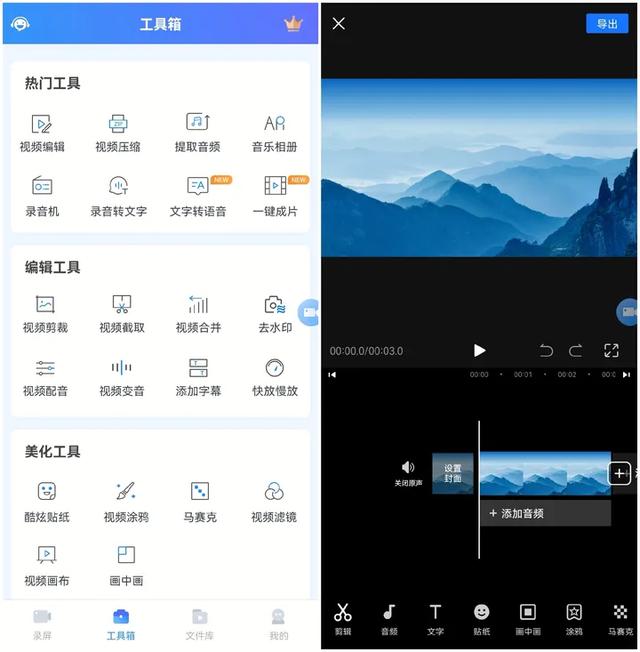 3.小虎录屏
3.小虎录屏支持多声音、多画面(摄像头+屏幕)、横屏/竖屏/自由录制,还可以自由选择画面清晰度。
操作简单功能丰富,集屏幕录制、编辑、压缩、剪辑、合并、截取、配音、提取音频等多种功能于一身。
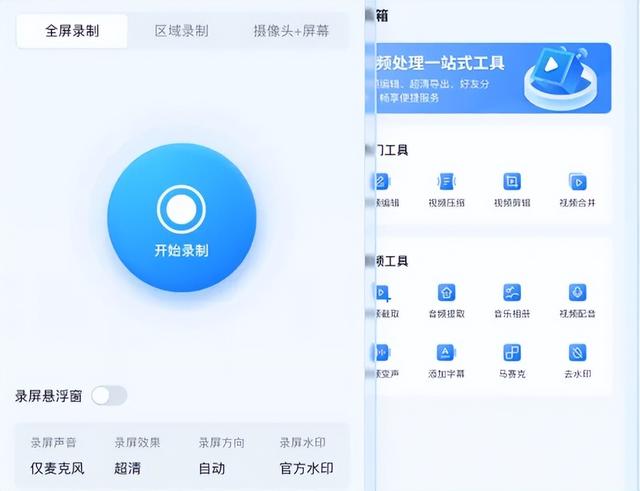
相比较系统自带的来说它会更加专业,它也带有丰富的录制工具,在录制的时候可以变声、降噪、开启画笔等,非常方便。
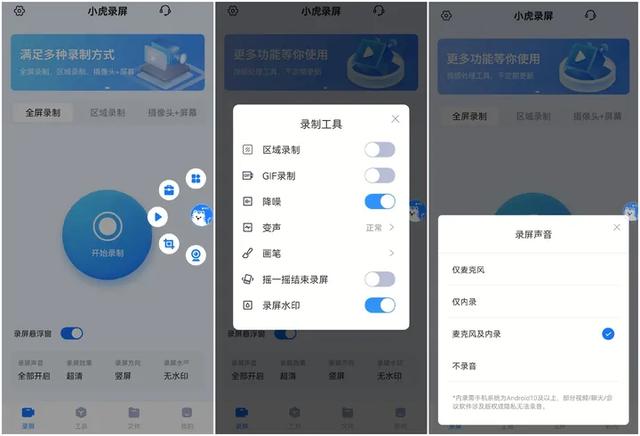 4.芦笋录屏
4.芦笋录屏超长录制、最高2K超清录制。
轻量级录屏软件,它支持手机端以及电脑端,录制的内容可以同步。功能上可以同时录制人像、声音、屏幕,同时还有美颜效果,适合一些真人出镜的网课录制。
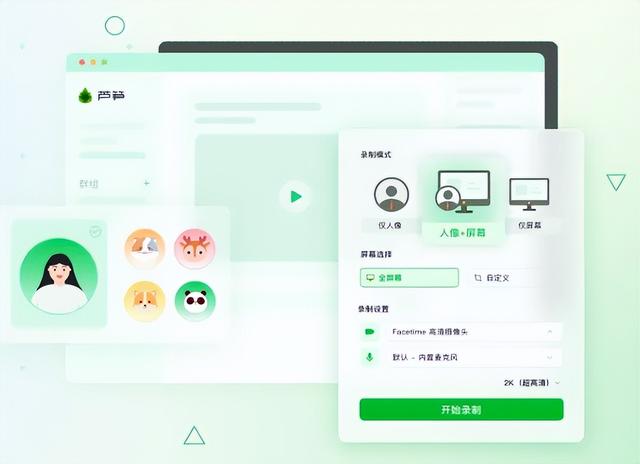
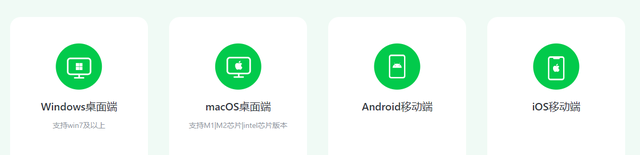 电脑录屏1.XBox
电脑录屏1.XBox电脑自带,启动方便,win10以上系统可用。
它使用快捷键Win+G就可以快速启动使用,如果按了没反应可以在电脑的【设置】-【游戏】开启这项功能。
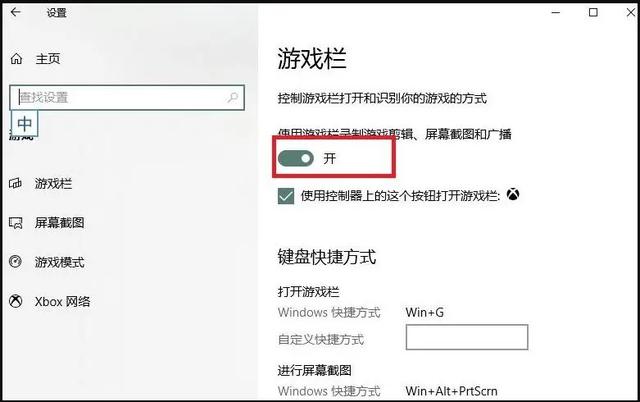
由于这个录屏功能是专为游戏录制而设计的,所以并非所有电脑应用窗口都支持录制的,例如资源管理器就无法录制。
它的录屏时长有录制30分钟、1小时、2小时和4小时,也就是说Xbox最长可以录制4小时。
尽管一般来说4小时都是足够了的,但如果你的使用需求不止如此的话,那么可能需要考虑使用其他录屏工具了。
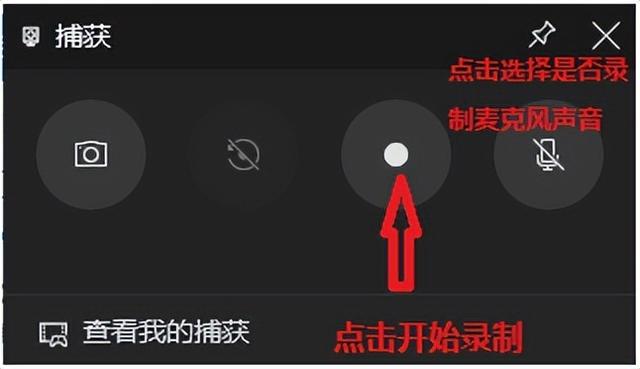 2.万能录屏大师
2.万能录屏大师多种录制模式,高清录制、定时录制,摄像头+屏幕录制。
一款专业的电脑录屏软件,功能比较全面,支持屏幕录制以及一些视频编辑功能,有5种录制模式,支持创建定时录制任务,录制屏幕的画质清晰度可以自由选择,支持多种视频输出格式,还能录制音频。
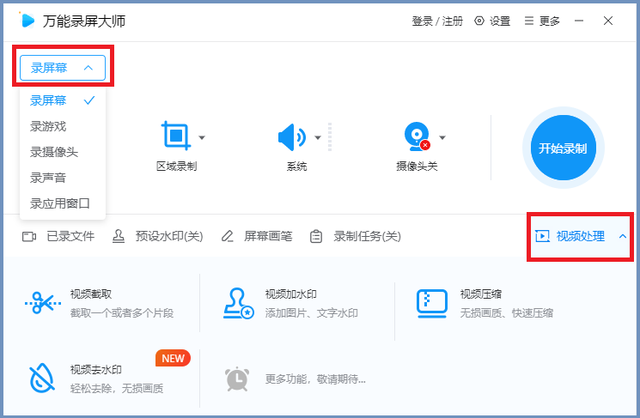
我们可在设置中对视频画质、格式、声音、帧率、鼠标等参数进行详细的设置。
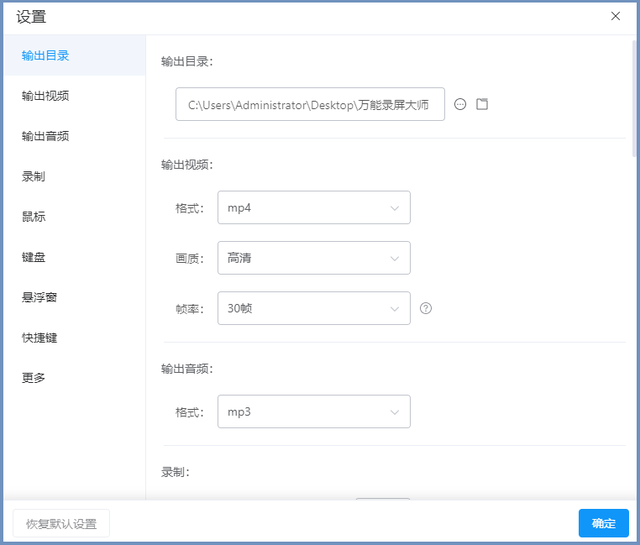
在录制过程中可以使用它的=聚光灯、截图、画笔工具。

【录制任务】支持自定义录制的开始时间以及结束时间,可以设置录制结束后自动关机。即使有事不在电脑旁也不用担心会错过重要的内容,适合用来录制网课、线上会议等。
 3.FastCapture
3.FastCapture体积小巧、可截图录屏,多声音录制,快捷键操作,可输出GIF。
一款体积小巧的屏幕捕捉工具,大概只有5兆左右大小,支持截图和屏幕录制的功能。

它可以录制所有屏幕活动,包括屏幕上的变化、麦克风语音、扬声器音频、鼠标移动及单击所产生的声音,并生成高度压缩的视频文件。
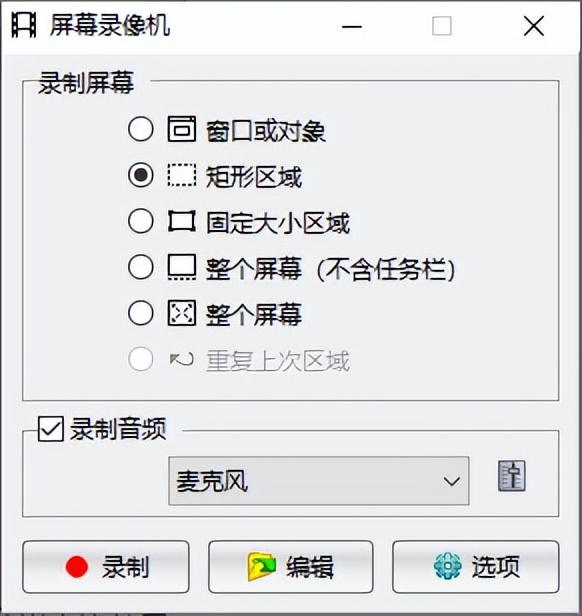
在录制过程中我们可以使用F5键控制录制放大缩小,使用ctrl+F10控制暂停/继续。

点击还可以设置录制后的视频输出位置,还可以将录制的视频输出为GIF动图格式。
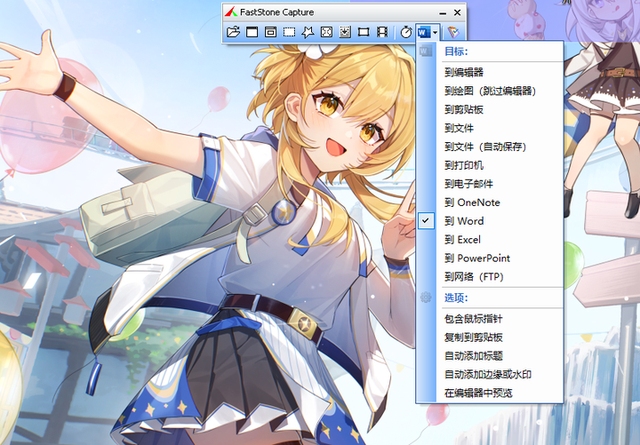 4.QQ
4.QQ录制后可以直接发送,支持标注内容,可录制声音。
QQ很多人知道它有截图的功能并且经常会使用到,但是很多人却不知道它也支持屏幕录制的功能。在对话框页面将鼠标挪动至截图按钮上可以看到它的屏幕录制功能,也可以按【ctrl+AIT+S】直接启动。
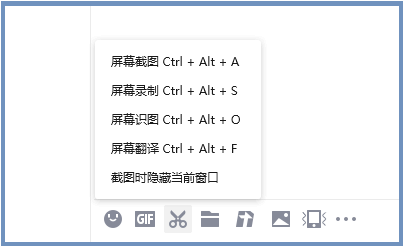
选取需要录制的区域,在录制过程中可以使用录制框下方的工具进行内容标注。
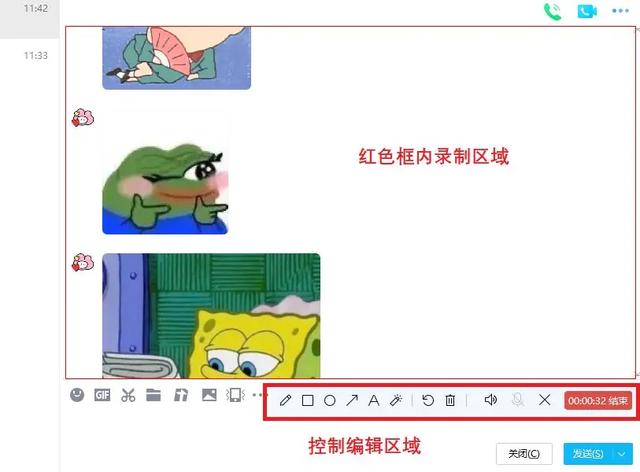
录制完成之后可以直接发送给好友,当然也可以点击结束之后直接右下角下载保存视频。
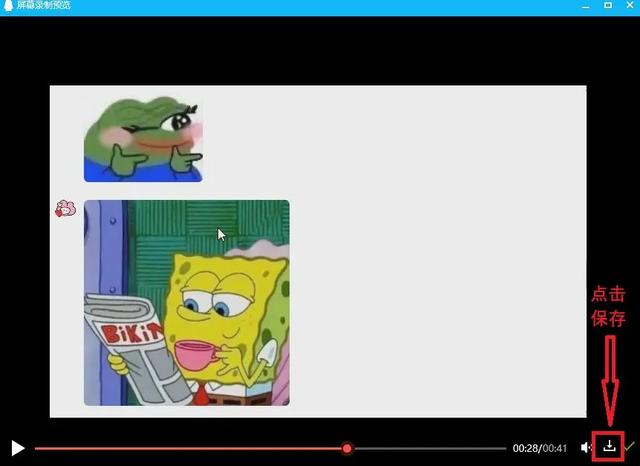
以上就是本次分享到的一些录屏软件了,手机和电脑录屏方式都有,操作都不难,有需要可以试试~
